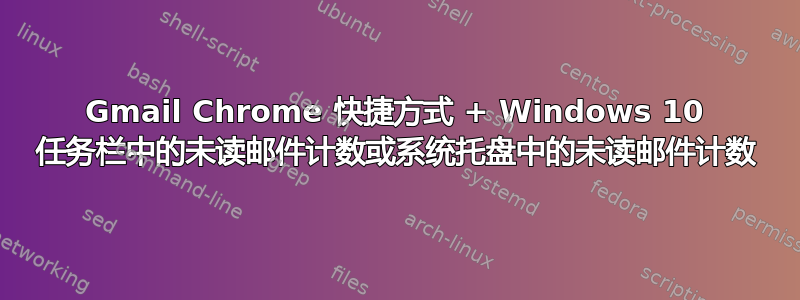
我创建了一个Chrome 桌面快捷方式我希望继续使用它来收发电子邮件(我不能或不想切换浏览器,因为我正在使用许多 chrome 插件)。我的标签图标显示未读邮件的数量(Gmail 实验室功能),但任务栏中创建的图标不会相应更改或更新。
我想要Windows 任务栏中的快捷方式图标,用于显示我的 Gmail 帐户中未读邮件的数量(类似于一些附加组件的徽章)。
有几个独立的应用程序(例如 Shellscape 的 Gmail Notifier Pro 或 Wavebox,但它们会在标签栏中添加另一个(不必要的)图标,但会在我的默认浏览器中打开收件箱,而不是在固定窗口中打开。并且,只有当我允许安全性较低的应用程序访问我的 Gmail 帐户时,它们才会起作用。
当然可以更改快捷方式图标。所以我的想法是将其链接到一个未读图标,该图标会自动更新,就像这个。但是我没有让脚本运行,而且我猜安全性也是一个问题。
如果我无法让快捷方式图标定期更新,则必须显示系统托盘中的未读邮件数。理想情况下,Chrome 插件应该显示它(再次避免添加其他应用程序)。Inbasic 的“Gmail™ 通知程序”列出了以下功能:“在 Windows 任务栏通知区域(系统托盘)上获取未读邮件通知”。但我没有让它显示系统托盘图标(无论是在 Chrome 中,还是在 Firefox 或 Opera 中)。
我认为许多程序的桌面客户端基本上都是修改过的浏览器窗口(例如 Whatsapp)?Whatsapp 的图标会发生变化。所以一定有办法吗?
还有什么建议我还可以尝试吗?
答案1
选项 A:激活 Gmail 通知,通知将显示在窗口右下角,并显示通知计数。确保在 Windows 通知中心设置了所有选项。
选项 B:使用 gmail 作为渐进式 Web 应用 (PWA)。只需进入 chrome 右上角的“更多工具”和“创建快捷方式”,然后选中在新窗口中打开。现在,您可以将 Gmail 添加为任务栏中的专用快捷方式。将其与选项 D 甚至选项 E 结合,它将看起来像这。
选项 D:为什么不将任务栏设置更改为始终显示标签,而不是仅显示单个快捷方式。
选项 E:使用Tab修饰符根据自定义规则更改标签的标题和图标。
选项 F:使用 Vivaldi,它包含一个专门用于标签通知的功能。由于它基于 Chromium,因此您可以保留您的 Chromium 扩展程序。
在 Windows 桌面上获取通知的方法还有很多,这就是为什么我不建议使用自定义黑客来更改任务栏中的快捷方式图标。如果结果相同,那么付出努力是否值得?


